Как поменять тему в ватсапе на андроиде
Обновлено: 20.05.2024
Стандартный цвет WhatsApp – зеленый, однако его можно поменять, с помощью темы оформления или фона в чате. Настройка фона в чате поможет поменять интерфейс мессенджера, дополнительно можно настроить цвет индикатора о новом СМС и даже тон клавиатуры. Разберемся, как поменять расцветку в Ватсапе, как быстро и правильно настроить мессенджер.
Как поменять цвет Ватсапа
Изменять цветовую схему Ватсапа можно бесплатно. Все необходимые инструменты доступны в меню. В качестве изображения для фона чата можно использовать встроенные картинки или собственные фотографии.
В Ватсапе можно сменить цветовую схему:
- меню;
- в чатах;
- на клавиатуре;
- светодиодного индикатора, установленного на корпусе смартфона.
Абоненты, которые идут в ногу со временем, хотят сменить стандартный зеленый тон Ватсапа на другой. Сделать это можно за несколько минут, скачивать дополнительные сервисы не придется.
Внимание. Перед началом работ обновите мессенджер до последней версии, так станут доступны все опции.
Настройка темы на телефоне
Основная схема изменения оттенка в Ватсапе – установка новой темы. В меню доступно всего два варианта, изменения касаются цвета кнопок, а также общего фона. Расположение элементов меню не меняется.
Как поменять тему в Ватсапе на телефоне:
Поменять оформление можно на Андроиде и на Айфоне. К сожалению, доступно только два варианта тем, закачать новые нельзя.
Внимание. Не загружайте неофициальные версии WhatsApp из интернета. Даже если на сайте указано, что в меню встроено много тем. Это может привести к потере аккаунта или взлому профиля злоумышленниками.
Настройка темы на компьютере
Как поставить тему в Ватсапе на компьютере? Для этого достаточно войти в меню официального приложения и выбрать оттенок. Настройки доступны в любое время, на выполнение операции потребуется не более минуты.
Инструкция, как сделать тему в Ватсапе темной:
Раскраска WhatsApp поменяется не только в меню, но и в чатах. Вернуть прежнюю расцветку можно в любое время, для этого достаточно установить светлый вариант.
Внимание. Если на ПК не оказалось меню с темами, обновите мессенджер до последней версии или переустановите его.
Как поменять цвет фона в переписке
Инструкция, как установить новый фон в чатах на телефоне:
Внимание. С помощью специального ползунка, обои можно затемнить. Функция предназначена для темной темы и позволяет точнее настроить цвет.

В качестве фона можно установить и собственную фотографию. Для этого тапните по плитке «Мои фото» и выберите свою картинку из памяти устройства. Чтобы вернуть настройки в базовое значение, кликните по «Обои по умолчанию».
Как сделать Ватсап цветным на компьютере? Для этого также поменяйте фоновый рисунок в чатах:
Таким способом можно выбрать красный, синий, серый, черный или любой другой фон. Изменения не затронут расположение кнопок в меню мессенджера, поменять расцветку можно в любое время.
Настраиваем цвет индикатора в WhatsApp
Важно. Если в телефоне нет светодиода или он не умеет менять цвета, настроить опцию не получится.
Как сменить цвет светодиода при получении уведомлений WhatsApp:
Меняем цвет клавиатуры
Поменять цвет клавиатуры в Ватсапе получится не на всех телефонах. Проверять наличие настройки нужно самостоятельно. Изменения вносятся не в мессенджере, а в самой клавиатуре, цвет изменится во всех сервисах, в которых нужен ввод текста.
Как поменять цвет клавиатуры:
Как поменять тон Ватсапа? Настроить можно фон в чатах, тему оформления, клавиатуру и светодиод. Все опции есть в меню мессенджера, скачивать дополнительные сервисы для настройки не нужно.
Телеграм-канал Программист и бизнес.
Каждый день интересные истории, как программист строит бизнес.
WhatsApp обладает десятками гибких настроек. Некоторые из них предназначены для украшения самого приложения. Оформление фона не несёт особой полезной нагрузки, но помогает просто разнообразить ваше общение.

Три способа смены фона в WhatsApp
Первый способ – это изменение фона интерфейса самого окна Ватсапа. Сначала выйдите из всех чатов на главную страницу. Вверху найдите меню в виде трёх точек, расположенных вертикально и тапните на них. Откроется меню, в котором отыщите пункт Настройки.
В открывшемся подменю нужно найти пункт Чаты, а в этом открывшемся пункте – пункт Обои. Здесь Ватсап выведет перед вами последнее меню: Библиотека, Сплошные цвета и Фото.
В Библиотеке вы сможете выбрать фотографию для фона из числа уже подготовленных. Их там может быть много, они выводятся в виде плиток. Можно тапнуть на любую картинку, чтобы рассмотреть её получше. При этом можно будет листать картинки свайпом вправо или влево.
Сплошных цветов, которые можно сделать фоном страницы мессенджера, тоже много. Работать с ними нужно так же, как с библиотекой фотографий: сначала просмотреть в виде плитки, а потом открыть любой из них и листать вправо или влево для окончательного выбора.

В пункте Фото вам будет предложено выбрать любую фотографию из тех, что вы сделали сами.
Откройте нужный чат и вверху страницы тапните на кнопку Настройки – те же самые три точки, расположенные по вертикали. А дальше всё то же самое, как и при смене фона мессенджера, что описано выше.
И наконец, третий способ – это использование специального приложения. Например, WhatsApp Wallpaper, хотя таких программ в Play Market можно найти не одно и не два. От вас потребуется просто установить программу на свой смартфон. После этого менять обои можно будет точно так же, как было описано выше, просто в коллекцию добавятся сотни новых красивых картинок.

Смена обоев на ПК
В клиенте WhatsApp для настольных компьютеров можно поменять только общий фон. Выбрать обои для конкретного разговора пока нельзя.
Алгоритм примерно такой же. Нужно войти в Настройки, для чего кликнуть мышкой по кнопке с изображением трёх горизонтальных точек в верхнем углу страницы. В открывшемся меню найдите пункт Settings, а в нём Chat Wallpaper.

Обновление порадовало пользователей, поскольку не только меняет внешний вид приложения, делая его стильным и модным, но и имеет некоторые преимущества:
- Темный цвет не влияет на светочувствительные рецепторы глаз, поэтому не наносит сильного вреда глазам.
- Экономит заряд устройства за счет уменьшения подсветки экрана, и батарея расходуется не так быстро.
- Выглядит красиво и привлекательно: светлые части становятся черными, а зеленые – серыми, что меняет привычный вид приложения.
Форматы
Какие форматы изображений предлагает мессенджер для использования:
- Стандарт: первоначальный фон, который присутствует во всех лентах при установке;
- Фоновый цвет: для оформления используется заливка цветом всплошную, без рисунков и фото;
- Галерея: картинки и изображения для фона подбираются из архива фотографий на устройстве;
- Специальные приложения: предлагают интересные каталоги картинок, но требуют установки на смартфон.
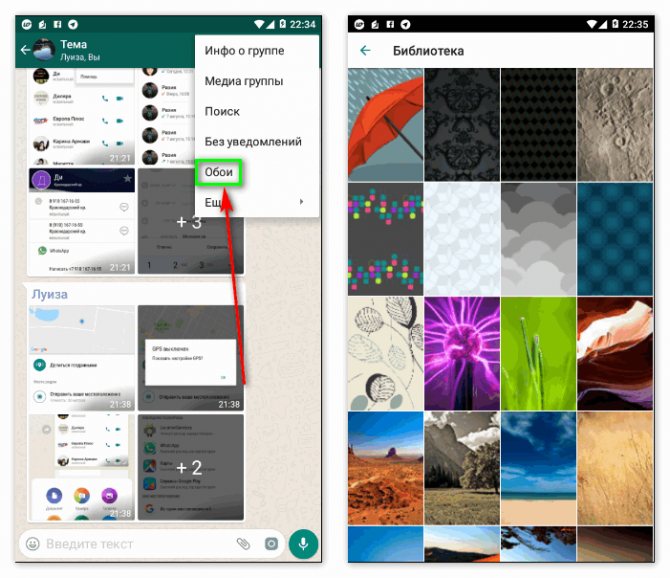
Три способа смены фона в ватсап
Существуют три распространенных способа установки фона в вотсапе.
В настройках
Первый метод заключается в том, чтобы сменить фон интерфейса окна Ватсапп. Для этого нужно покинуть все чаты и перейти на основную страницу приложения. В самом верху следует найти меню в виде 3 точек, которые расположены в вертикальном порядке, и тапнуть на него. После этого откроется список, в котором нужно найти вариант “Настройки”. Нажав на него, пользователь увидит подменю, где ему необходимо открыть пункт “Чаты” (резервные копии, истории, обои).
Затем он должен тапнуть на подпункт “Обои”. Всплывет окно, в котором Вацап предлагает следующие варианты: Галерея, Сплошной цвет, Библиотека, Стандартные, Без обоев.
В варианте “Сплошной цвет” можно установить любой фон из предложенных. Цветов там достаточно много: темный, черный, красный, бордовый, зеленый, темно-зеленый, фиолетовый, синий, голубой, сиреневый и другие. Темных тонов несколько, поэтому можно выбрать наиболее комфортный для глаз. Варианты цветов можно быстро пролистывать свайпом, а при выборе покажется тот фон, который будет выводиться в рабочем режиме.
В пункте “Галерея” пользователю предлагаются на выбор собственные фотографии, которые также можно включить в качестве фона.

Дизайн темной темы.
В самой переписке
Если хочется выделить или украсить какой-либо чат, то есть способ сменить обои только для него. Таким образом легче идентифицировать и не потерять беседу, если ей уделяется больше времени.
Для того чтобы сделать нужный фон, следует открыть необходимый чат, тапнуть на 3 точки в правом верхнем углу и выбрать пункт “Обои”. Приложение предложит те же пункты, что и при установке общего фона: Галерея, Сплошной цвет, Библиотека, Стандартные, Без обоев. Затем пользователь должен действовать так же, как и в предыдущем пункте для настройки фона всего приложения.
Через специальное приложение
Третий метод – это установка специального приложения для Android или IOS. Программ предлагается много. Можно выбрать ту, которая покажется наиболее удобной. При желании пользователю нужно установить приложение на смартфон, после чего в Ватсапе появится большое количество новых оригинальных картинок, в том числе и в темном цвете.
После этого пользователь придерживается того же алгоритма по смене фона, что и прежде. В правом верхнем углу он должен нажать на 3 точки, выбрать пункт “Настройки”, затем “Чаты” и “Обои”. Затем необходимо поставить наиболее подходящий фон. Обои можно менять в любое время и много раз в день. Никаких ограничений для этого нет.





Как изменить обои в WhatsApp
Сменить фон в WhatsApp можно быстро и просто в настройках чата мессенджера. Его всегда можно вернуть к стандартному и настроить индивидуально для разных контактов.
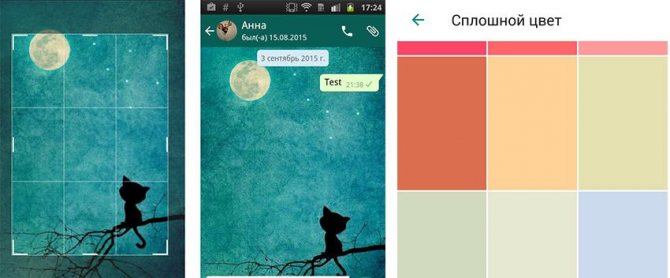
В WhatsApp можно установить как стандартные цветные обои для чата, так и собственные обои из галереи.
В «Вотсапе» есть несколько способов смены обоев на ПК и смартфоне:
- стандартный – устанавливается по умолчанию после установки;
- выбор цвета – сплошная заливка без узоров и рисунков;
- загрузка из галереи – выбор фото, картинок, обоев из того, что есть на телефоне;
- выбор тем из специальных приложений – целые каталоги с большим выбором тем, которые нужно скачивать на смартфон с App Store или Google Play.
Все варианты установки обоев работают в самом мессенджере и не зависят от операционной системы. Они аналогичны для Android и iPhone. Отличаются только некоторые детали. В компьютерной версии эта функция имеет некоторые ограничения.
Для выбора красивых обоев чата можно воспользоваться специальными приложениями, например WhatsApp Wallpaper. После установки фоны из него будут доступны в мессенджере. При смене оформления нужно будет кликнуть по названию приложения.
На «Айфон»
Порядок смены заставки в «Вацапе» на устройствах iPhone:
- Запустить приложение «Ватсап».
- Перейти в пункт «Настройки», выбрать «Чаты и звонки».
- Кликнуть по «Обои чата».
- Выбрать из предложенных вариантов «Библиотека» (из стандартных), «Фотографии» (свои фото и картинки с телефона) или «Сплошной» (одноцветные).
- Нажать «Установить» на экране нужных обоев.
В разделе «Обои чата» можно сбросить настройки до стандартных.
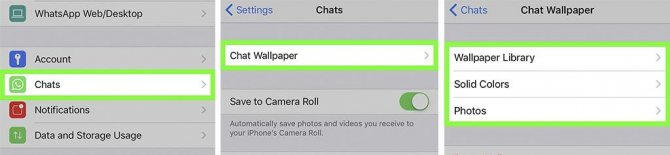
Для смены обоев чата в WhatsApp на iOS нужно зайти в “Настройки-Чат-Обои чата” и выбрать картинку из предложенных вариантов.
На «Андроид»
Порядок смены оформления на устройствах Android:
- Запустить приложение, перейти в раздел «Меню», нажав на иконку в виде трех точек.
- Зайти в «Настройки чата».
- Кликнуть по «Обои» и выбрать из «Галерея», «Библиотека».
- Перейти на нужное изображение и кликнуть «Установить».
В веб-версии
В компьютерной версии мессенджера есть возможность поменять только общий фон для всех диалогов. В скором времени появится функция установки индивидуального изображения чата.
Поставить новый фон в веб-версии приложения можно следующим образом:
- Запустить приложение, нажать на иконку вызова в верхней части.
- Выбрать «Настройки», затем зайти в «Обои».
- Кликнуть по желаемому изображению.
Загружать свои фото и картинки в версии для ПК нельзя.

Для смены обоев в WhatsApp на Andoid и веб-версии нужно зайти в “Настройки-Чаты-Обои” и выбрать картинку из нужной папки.






Смена обоев на ПК
Некоторые люди предпочитают загружать приложение не на телефон или планшет, а на компьютер. Для ПК в клиенте WhatsApp меняется только общий фон, для каждого чата сделать это пока невозможно.
Поменять фон в Ватсапе на компьютере так же легко, как и на гаджетах. Для этого открывается пункт “Настройки” и нажимается кнопка с тремя точками, которые находятся в верхнем углу экрана.
После этого пользователь видит меню, в котором ему нужно выбрать подпункт Settings, а в нем – найти вариант Chat Wallpaper. Затем рекомендуется установить нужные обои из предложенных. Среди них найдутся и темные цвета.
Метод 3. Сторонние приложения
Если вы не хотите использовать фоны, которые предлагает вам WhatsApp, а в галерее подходящих изображений нет, можете скачать сторонние приложения с обоями. Такие программы можно найти в любом магазине игр и приложений вашей платформы: Play Market для Android, App Store для iOS и Microsoft Store для Windows Phone.
Установить обои для WhatsApp через стороннее приложение можно следующим образом:
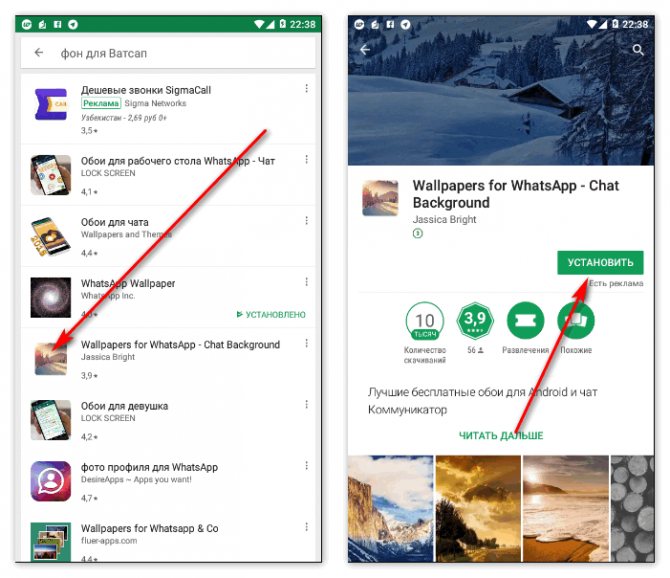
Как сделать темную тему Ватсап
Разработки подобного ведутся с 2021 г. Программисты показывали, как выглядит черный цвет на айфонах, получилось довольно стильно: насыщенный серый фон, контрастный шрифт белого и серого оттенков.
Но владельцы андроидов могут не расстраиваться. Есть простая хитрость, как поставить черный вид на ватсап.
1. Зайдите в приложение.
2. Нажмите на 3 точки (правый угол экрана).

3. Выберите “Настройки” — “Чаты” – “Обои” – “Сплошной цвет“.
4. Выберите черный фон и нажмите “Установить“.

Внешний вид чата сменится, но само приложение останется привычного зеленого цвета.

Есть совсем экзотический способ поучить dark версию экрана на Whatsapp. Нужно написать письмо разработчикам, подтвердив свое согласие на участие в тестировании дарк-опции. Это не стопроцентная гарантия, но шанс есть у каждого.
Почему стоит включить темную тему в WhatsApp?
Да, именно так — темный режим в WhatsApp уже есть, и Вы можете его использовать. Раньше, для этого нужно было являться участником бета-тестирования Android. Если Вы входите в их число, то уже могли попробовать его до того, как он появится в мире.

Есть несколько причин, почему стоит попробовать включить темный режим в WhatsApp.
Прежде всего, некоторые пользователи считают, что на темные фоны легче смотреть в течение длительных периодов времени. Дело в том, что они производят меньше бликов, чем у светлого интерфейса.
Кроме того, более темные экраны также потребляют меньше энергии (особенно если ваше устройство оснащено дисплеем AMOLED. Наконец, темная тема выглядит просто потрясающе.
Как включить тёмный режим WhatsApp на ПК
Тёмный вариант есть и в приложении для компьютеров. Об этом стало известно после анализа CSS на сайте WhatsApp.
Похоже, здесь тёмный интерфейс ещё не доработан. В частности, смайлы на светлом фоне вместо прозрачного. В целом же цвета совпадают с версиями в приложениях на Android и iOS.
Как сделать темную тему Инстаграм
По некоторым мнениям Инстаграм в черном цвете выглядит просто ужасно. Но любое мнение субъективно, и вы можете самостоятельно установить ночной режим на Инстаграм:
- Скачайте программу Dark Mode Theme For Instagram. Это сторонняя программа, которую можно считать аналогом официального приложения Instagram. В программе также можно сделать и выложить сторис, размещать фото и отвечать на комменты, в контактах.
- После установки нужно выбрать “Accept”, что означает ваше согласие с политикой конфиденциальности сервиса.
- Пройдите авторизацию под своим аккаунтом, введите сведения учетной записи Инстаграмма (внимание, все данные вы вводите под свою ответственность!).
- После загрузки страницы вы увидите, что оформление аккаунта, лента, и прочее выполнены в черном цвете.
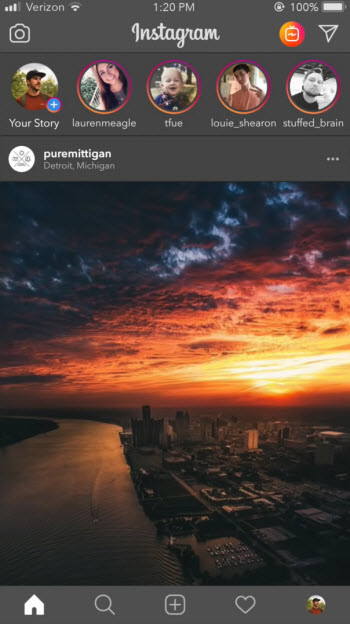
Правда, встречаются комментарии, в которых написано, что это стороннее приложение вылетает и приходится запускать его снова. Справедливости ради стоит сказать, что такое случается на старых версиях андроида, на ОС 8 такого не происходит.
Итак, мы разобрали все способы включения андроид – смартфона в темный режим. А каким методом пользуетесь вы? Напишите в комментариях!
Как включить тёмный интерфейс WhatsApp на Android
Тёмный вариант интерфейса WhatsApp сейчас распространяется в версии приложения на Android. Активировать его очень просто.
- Откройте Меню > Приложения
- Нажмите «Настройки»
- Нажмите «Чаты»
- Нажмите «Темы»
- Выберите «Тёмная»
Если вы ещё не получили обновление, то можете попробовать установить тёмный интерфейс, если вы являетесь участником программы бета-тестирования WhatsApp. В момент написания статьи в программу не принимают новых участников, но в будущем это может измениться. Особенно если люди начнут покидать программу, поскольку тёмный интерфейс теперь доступен всем желающим.
- Вступите в программу бета-тестирование в магазине Google Play Store
- Подождите, пока ваша учётная запись будет обрабатываться, что может занять несколько часов
- Обновите приложение
- Если вы не видите варианта обновления, скачайте и установите файл APK
- Перезапустите WhatsApp
Выполняйте указания выше для активации тёмного интерфейса
Как сделать темную тему в ВК
Разработчики “Вконтакте” делают все, чтобы радовать своих пользователей, поэтому черная вид была внедрен относительно быстро. Об этом были оповещены фактически все пользователи соцсети, был даже запущен некий флешмоб “Хочу темную тему“.
Для тех, кто пропустил подобное, рекомендуем открыть на смартфоне любую запись на стене, в группе и написать без кавычек Темная тема.
Сразу после отправки придет уведомление о том, что ночной вид ВК активирован.
Есть и другой вариант, как активировать дарк режим, просто изучите эту короткую инструкцию:
- Запустите приложение “Вконтакте” на экране мобильного телефона.
- Нажмите на 3 полоски внизу экрана.



Обои для WhatsApp: где скачать
Если выбирать обои для Ватсапа самому лениво, можно установить приложение из Play Market, в котором уже собрана коллекция красивых картинок, специально оптимизированных под мессенджер. Такого софта очень много, ниже – три проверенных приложения с неплохой коллекцией заставок на любой вкус.
- Обои для чата
- Wallpapers for WhatsApp Chat
- Wallpapers for Chat Backgrounds
Все они бесплатные, но придется мириться с встроенной рекламой. Теперь вы знаете, как поменять обои в Ватсапе. Если остались какие-то вопросы – не стесняйтесь задавать их в комментариях.
Подписывайтесь на наш Яндекс.Дзен, чтобы не пропустить крутые статьи
Telegram-канал с лучшими скидками и оперативным обновлением новостей
Geekville во «Вконтакте» — наша группа со всем актуальным контентом
Задавшиеся целью поменять тему оформления мессенджера пользователи WhatsApp для iPhone могут идти не единственным путём:
При условии, что эксплуатируется iOS 13 и выше, необходимо выбрать вариант оформления (светлое/тёмное) в настройках операционной системы. В этом случае внешний вид мессенджера будет преобразован в соответствии с активированной глобальной темой интерфейса ОС.

Подробнее: Переключение оформления интерфейса WhatsApp для iPhone
Взамен перехода на другую тему оформления или в дополнение к этому действию, а также если обновиться до актуальной версии ОС от Apple возможности нет, можно прибегнуть к менее эффективным, но всё же доступным методам изменения интерфейса WhatsApp – замене фона чатов

и/или активации опции «Смарт-инверсия» в «Настройках» iOS.
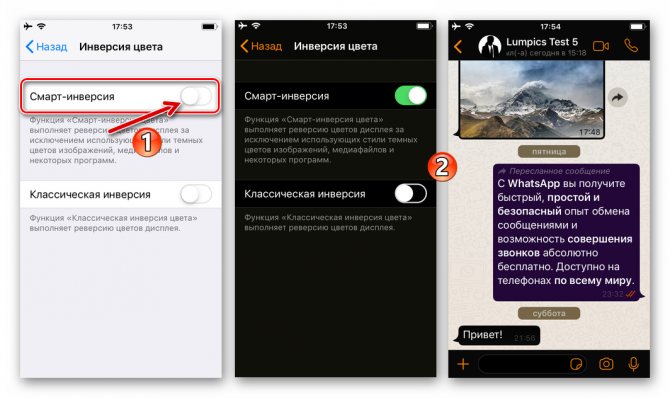
Подробнее: Как заменить фон в диалогах и группах WhatsApp для iOS Использование опции «Смарт-инверсия» в iOS 12
Таким образом можно констатировать, что никаких особых проблем при замене темы оформления в WhatsApp не наблюдается ни у пользователей Android, ни у предпочитающих iOS. Идеальный вариант – если эксплуатируются актуальные версии операционных систем и мессенджера, но и на устройствах с устаревшим софтом изменить внешний вид рассмотренных приложений возможно.
Опишите, что у вас не получилось. Наши специалисты постараются ответить максимально быстро.
По статистике, многие проводят у экранов гаджетов по 5-6 часов в сутки. Это длительное время, за которое глазное яблоко устает, яркий свет дисплея влияет крайне негативно. Поэтому разработчики разных приложений добавляют ночной режим. Поэтому сегодня мы поговорим о том, как выглядит в WhatsApp темная тема. Также в процессе повествования рассмотрим особенности смены режима отображения объектов и фона, особенности процедуры для всех актуальных устройств.
Темная тема Ватсап
Темная тема в Вотсапе выполняет роль защитника и хранителя здорового зрения пользователей мессенджера, так как в ночное время свет дисплея портит глаза сильнее обычного. Впервые она появилась в конце 2019 года, что порадовало многих пользователей.
Первые запуски мессенджера после обновления сопровождались исключительным позитивом, так как новый черный Ватсап выглядел и выглядит потрясающе.Этот случай, когда удачно совместилось приятное с полезным. Вас никто не заставляет использовать темный фон в мессенджере, но так вы снизите нагрузку на глаза в ночное время суток.
Где скачать черную тему
В сети есть популярный запрос, который касается места скачивания темной темы для WhatsApp. Спешим все прояснить – подобного функционала вы на сторонних площадках не найдете. Дело в том, что новая тема доступна для всех пользователей, которые обновили мессенджер. Для активации заявленного разработчиками функционала нужно изменить один параметр в настройках, и отображение графической оболочки изменится.
Конечно, есть и ряд сторонних приложений, которые якобы могут влиять на встроенные алгоритмы Ватсапа, и менять графическое оформление программы. Однако это или урезанный функционал, или программы-шпионы, цель которых заключается в завладении данными для авторизации в системе.
Какой вариант выбрать? Все зависит от вас, мы же считаем, что гораздо безопаснее использовать официальное приложение, обновленное до актуальной версии. Особенности этого процесса сейчас и будем рассматривать.
Как установить темную тему
Теперь мы переходим к основному вопросу статьи. В настоящий момент ночной режим доступен на всех актуальных устройствах (Android и iOS). Но в каждом из случаев процедура его активации несколько различается. Поэтому мы подготовили две пошаговых инструкции. Для удобства восприятия разобьем дальнейшее повествование на несколько логических блоков.
Для Андроид
Чтобы сделать темную тему в Ватсапе для Android OS, нужно:
Остается вернуться на привычные вкладки и проверить качество проделанной разработчиками работы.
Для Айфона
Установка черной темы в WhatsApp под управлением iOS несколько отличается от того, что мы видели выше. Для претворения задуманного в жизнь:
Черный Ватсап доступен только для версии iOS выше 13. К сожалению, получить темный пользовательский интерфейс иначе не получится. Впрочем, вам ничего не мешает установить на Айфон более новую версию операционной системы и пользоваться благами цивилизации.
Впрочем, если вы, по какой-то причине, не можете скачать или установить пакеты для iOS или Android OS, можно сделать темную тему в Вацапе самостоятельно, и получится ничуть не хуже. Заинтригованы?
Способы смены фона в Ватсапе
Если не получается скачать обновления для мессенджера на Андроид, ничего страшного. По какой-то причине нежелательно устанавливать более новую версию iOS? Все решаемо. Давайте посмотрим, как создать собственный аналог темной темы. Для удобства восприятия разобьем дальнейшее повествование на несколько логических блоков.
В настройках смартфона
Чтобы сменить фон во всех диалогах в Ватсапе под управлением Андроид:
Инструкция для iOS практически идентична, но есть несколько отличительных особенностей:

- Вводим данные для авторизации в мессенджер.
- Тапаем по иконке в виде шестерни в правом нижнем углу пользовательского окна.
- В системных настройках активируем пункт «Чаты».
- Выбираем параметр «Обои чата».
- Система предлагает определить цвет из числа сплошных, библиотеки или поставить картинку из галереи.
- Активируем первый вариант и завершаем настройку.
Система автоматически применит внесенные вами изменения, перезагружать устройство не нужно. Если с этим пока все понятно, двигаемся дальше.
В переписке
Если нужно сменить фон не в глобальном смысле, а для определенного контакта, процедура значительно упрощается. Для претворения задуманного в жизнь:
Теперь в окне переписки с этим контактом у вас будет уникальный «задник».
Что касается iOS, то здесь нельзя изменить параметры фона для отдельного контакта, по крайней мере, в той версии операционной системы, которую используем мы.
С помощью специального приложения
Мы крайне не рекомендуем использовать стороннее ПО, скачанное из непроверенных источников. Ватсап, черная тема которого манит стольких многих, того не стоит. Однако есть компромиссное решение.
Разработчики проекта сотрудничают с проверенным стоком картинок и фонов, и предлагают нам использовать их. Чтобы просмотреть коллекцию на Андроид-устройстве:
Инструкция для iOS идентична, за исключением некоторых графических деталей, так что нет смысла приводить инструкцию. Если с этим все понятно, двигаемся дальше.
Преимущества темной темы в WhatsApp
С практической частью статьи мы закончили, давайте поговорим о плюсах темной темы, и рассмотрим несколько недостатков.
Сильные стороны темной темы в WhatsApp для Android и iOS:
- Темный фон уменьшает напряжение на глаза при недостатке света, к примеру, в ночное время суток или помещении без окон.
- Высокая контрастность текста и фона также смягчает негативное влияние дисплея на глазное яблоко.
- Текст с подсветкой синтаксиса воспринимается быстрее и проще за счет того же контраста.
- Продолжительная работа смартфона за счет оптимизации потребляемой энергии (для работы дисплея нужно меньшее напряжение и сила тока).

Если с этим все понятно, давайте кратко опишем несколько слабых сторон темных тем не только WhatsApp, но и прочих приложений:
- При достаточном освещении, темный фон сильнее раздражает глазное яблоко.
- Сложнее воспринимать информацию со 100% контрастом между черным текстом и белым фоном, или наоборот.
Вот и все слабые стороны, которые нам удалось выявить на основе личного опыта.
Завершение
Темная тема Ватсап – это важное нововведение, которое пришлось по душе большинству пользователей системы. За счет высокого контраста, информация на экране легче усваивается, а напряжение на глаза в мало освещенном помещении значительно снижено. Конечно, не обошлось и без нескольких слабых сторон, однако на фоне преимуществ это сущие мелочи.
Что касается практической реализации задуманного, то есть несколько особенностей у версий мессенджера для разных операционных систем. Однако они незначительны. Если, по каким-то причинам, вы не можете скачать обновленную версию Ватсапа или скачать новые пакеты данных для iOS, всегда можно вручную сделать аналог темной темы. Получится чуть хуже, но черные фоны будут выполнять поставленные перед ними задачи.
Читайте также:

